Πώς να ρυθμίσετε τον κρυφό δρομέα κατά την εισαγωγή δεδομένων στα Windows 10/11

Σας ενοχλεί η κατάσταση όπου ο δείκτης του ποντικιού εμφανίζεται στο πεδίο κειμένου ενώ πληκτρολογείτε;
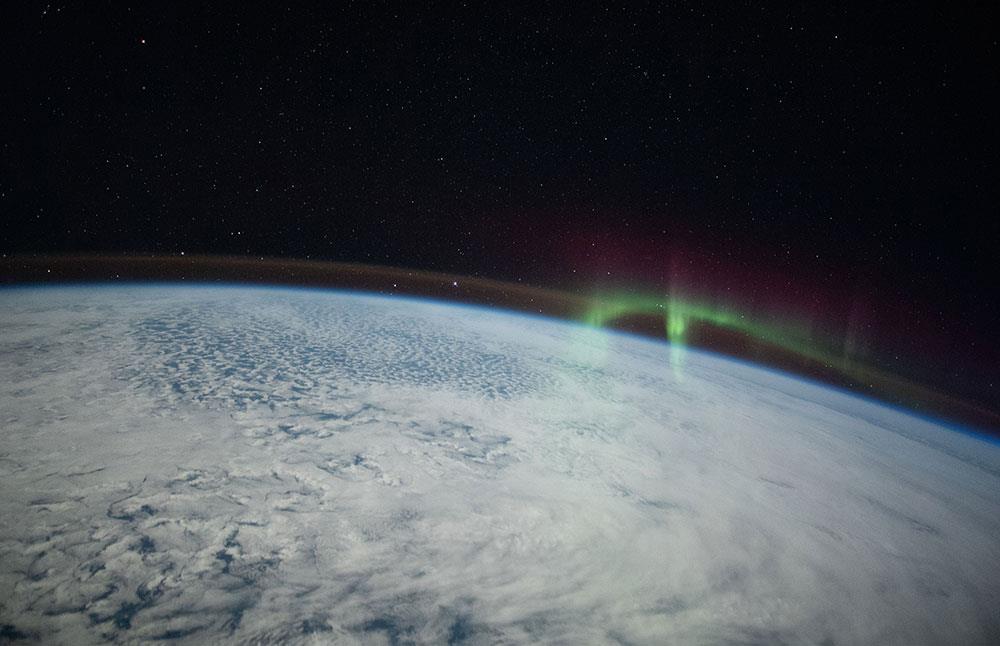
Εκτός από τις νέες αλλαγές και βελτιώσεις στη διεπαφή και τις δυνατότητες, τα Windows 11 περιλαμβάνουν επίσης ένα εξαιρετικά βολικό νέο μενού γρήγορης πρόσβασης "Quick Settings", αντικαθιστώντας το Action Center στα Windows 10.
Με μια ματιά, οι Γρήγορες ρυθμίσεις έχουν πολλές ομοιότητες με το Κέντρο Ελέγχου στο macOS, αλλά φυσικά θα εξακολουθήσουν να υπάρχουν κάποιες διαφορές στη διεπαφή και τη χρήση. Ακολουθεί ένας γενικός οδηγός για τις λειτουργίες και τον τρόπο λειτουργίας του μενού Γρήγορες ρυθμίσεις στα Windows 11.
Αλλάξτε τις βασικές ρυθμίσεις γρήγορα.
Κατά τη χρήση του υπολογιστή σας, μερικές φορές χρειάζεται να αλλάξετε γρήγορα μερικές βασικές ρυθμίσεις συστήματος, αλλά η πρόσβαση σε κάθε αντίστοιχο συγκεκριμένο μενού στην εφαρμογή Ρυθμίσεις είναι πολύ χρονοβόρα. Σε αυτήν την περίπτωση, το μενού Γρήγορες ρυθμίσεις στα Windows 11 είναι ακριβώς αυτό που χρειάζεστε.
Για να αποκτήσετε πρόσβαση στο μενού Γρήγορες ρυθμίσεις στα Windows 11, το μόνο που χρειάζεται να κάνετε είναι να κάνετε κλικ σε ένα σύνολο εικονιδίων κατάστασης (Wi-Fi, ηχείο και μπαταρία) στην κάτω δεξιά γωνία της οθόνης, στη γραμμή δράσης. Εναλλακτικά, μπορείτε επίσης να πατήσετε Windows + A (που είναι η συντόμευση πληκτρολογίου που χρησιμοποιείται για το άνοιγμα του Κέντρου ενεργειών στα Windows 10).
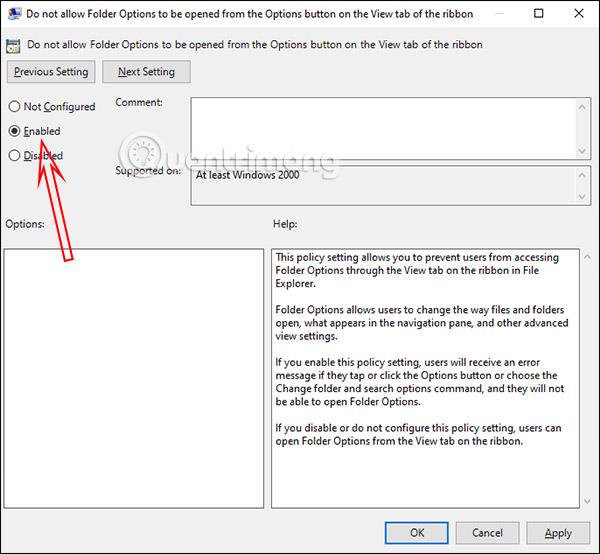
Αμέσως, θα δείτε ένα μικρό μενού με στρογγυλεμένες γωνίες να εμφανίζεται, αυτό είναι οι Γρήγορες ρυθμίσεις. Το μενού περιλαμβάνει κουμπιά επιλογών που σας επιτρέπουν να συνδέετε ή να αποσυνδέετε γρήγορα το WiFi και το Bluetooth, ένα κουμπί που ενεργοποιεί τη λειτουργία πτήσης, την εξοικονόμηση μπαταρίας, την υποβοήθηση εστίασης, την προσβασιμότητα και το νυχτερινό φως (αλλάζει τον χρωματικό τόνο της οθόνης).
Υπάρχουν επίσης δύο ρυθμιστικά που σας επιτρέπουν να προσαρμόσετε την ένταση και τη φωτεινότητα της οθόνης, μια μικρή ένδειξη ποσοστού μπαταρίας (σε συνδεδεμένες συσκευές) και μια γρήγορη σύνδεση με την εφαρμογή Ρυθμίσεις των Windows (εικονίδιο πίτας). denticle).
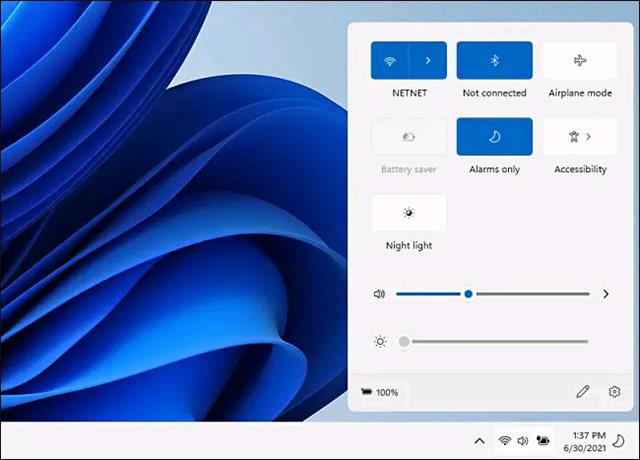
Όταν κάνετε κλικ σε μεγάλα στοιχεία όπως η Προσβασιμότητα, εμφανίζονται δευτερεύουσες επιλογές, που σας επιτρέπουν να κάνετε γρήγορες, άμεσες προσαρμογές. Πατώντας το κουμπί πίσω βέλους στην επάνω αριστερή γωνία θα επιστρέψετε στην προεπιλεγμένη οθόνη Γρήγορων ρυθμίσεων.
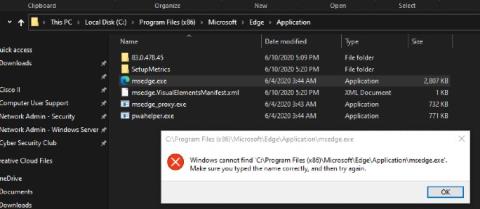
Για να αλλάξετε το περιεχόμενο του μενού Γρήγορες ρυθμίσεις, κάντε κλικ στο εικονίδιο με το μικρό μολύβι στην κάτω δεξιά γωνία.
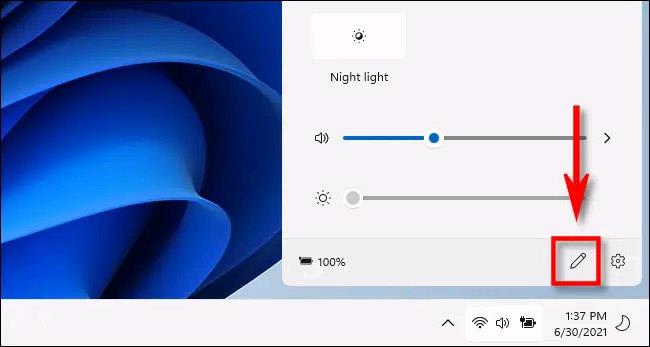
Αμέσως, τα εικονίδια στο μενού θα γίνουν γκρι και μπορείτε να διαγράψετε τα στοιχεία που θέλετε να αφαιρέσετε κάνοντας κλικ στο μικρό εικονίδιο "ξεκαρφίτσωμα" στη γωνία (μοιάζει με διαγραμμένη πινέζα). .
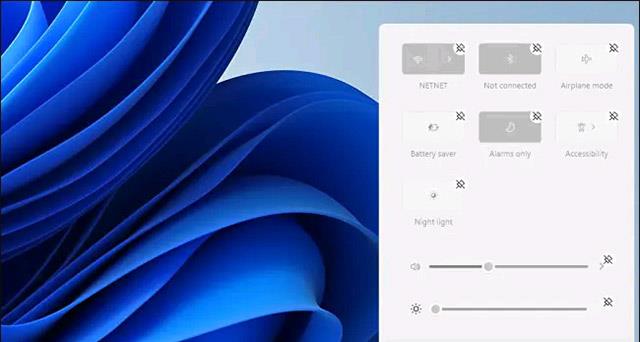
Αντίστροφα, μπορείτε επίσης να κάνετε κλικ στο κουμπί "Προσθήκη" για να προσθέσετε νέες επιλογές ρυθμίσεων στο μενού Γρήγορες ρυθμίσεις από την αναδυόμενη λίστα. Αυτές οι επιλογές περιλαμβάνουν "Σύνδεση" (ελέγχει τη ροή σε συσκευές Miracast) "Διάταξη πληκτρολογίου", "Ενεργό σημείο για φορητές συσκευές", "Κοινή χρήση κοντά", "Έργο" και "Κλείδωμα περιστροφής".
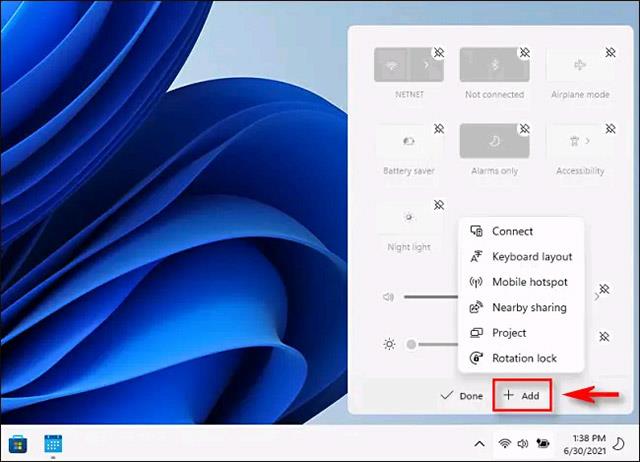
Εάν προσθέσετε όλες αυτές τις επιλογές, η διεπαφή του μενού Γρήγορες ρυθμίσεις θα επεκταθεί αυτόματα κατακόρυφα ανάλογα.
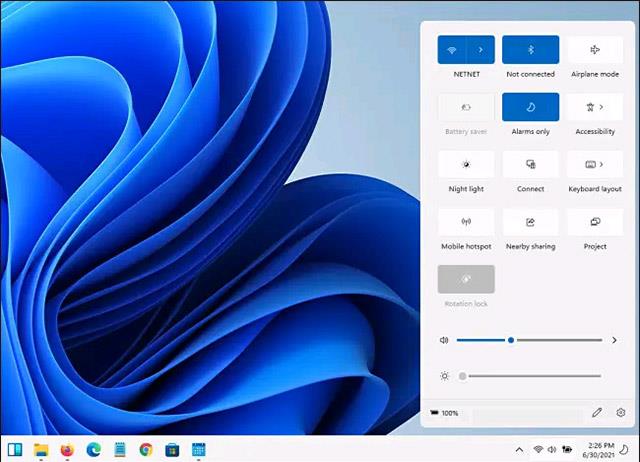
Για να κλείσετε το μενού Γρήγορες ρυθμίσεις, απλώς κάντε κλικ οπουδήποτε έξω από τη διεπαφή μενού στην οθόνη ή πατήστε το πλήκτρο Escape.
Σας ενοχλεί η κατάσταση όπου ο δείκτης του ποντικιού εμφανίζεται στο πεδίο κειμένου ενώ πληκτρολογείτε;
Εάν δεν χρησιμοποιείτε τον Αφηγητή ή θέλετε να χρησιμοποιήσετε άλλη εφαρμογή, μπορείτε εύκολα να την απενεργοποιήσετε ή να την απενεργοποιήσετε.
Τα Windows διαθέτουν ένα σκοτεινό θέμα που βελτιώνει τη συνολική αισθητική του συστήματος. Ωστόσο, αυτή η επιλογή είναι περιορισμένη και ενδέχεται να μην επηρεάζει ορισμένες εφαρμογές.
Ενώ περιμένετε να φέρει η Microsoft επίσημα το Copilot στα Windows 10, μπορείτε να δοκιμάσετε αυτήν την υπηρεσία chatbot AI νωρίς χρησιμοποιώντας εργαλεία τρίτων όπως το ViveTool.
Οι Ζωντανοί Υπότιτλοι βοηθούν όλους, συμπεριλαμβανομένων εκείνων που είναι κωφοί ή με προβλήματα ακοής, να κατανοήσουν καλύτερα τον ήχο προβάλλοντας υπότιτλους όσων λέγονται.
Αυτός ο οδηγός θα σας δείξει πώς να επαναφέρετε πλήρως τα στοιχεία και τις πολιτικές του Windows Update στις προεπιλογές στα Windows 11.
Τα Windows 11 αναφέρουν ένα σφάλμα μη λήψης αρκετής RAM, έλλειψη μνήμης RAM ενώ η μνήμη RAM της συσκευής είναι ακόμα διαθέσιμη. Αυτό το άρθρο θα σας βοηθήσει να χειριστείτε γρήγορα αυτήν την κατάσταση.
Πολλοί χρήστες αντιμετωπίζουν προβλήματα με την εγκατάσταση του εργαλείου επεξεργασίας βίντεο Clipchamp μέσω του Microsoft Store. Εάν αντιμετωπίζετε το ίδιο πρόβλημα και θέλετε να εγκαταστήσετε και να δοκιμάσετε αυτό το δωρεάν εργαλείο επεξεργασίας βίντεο, μην ανησυχείτε!
Η Gigabyte γίνεται ο επόμενος κατασκευαστής εξαρτημάτων υπολογιστή που ανακοινώνει μια λίστα μοντέλων μητρικών πλακών που υποστηρίζουν συμβατότητα και απρόσκοπτη αναβάθμιση στα Windows 11.
Ένα κοινό πρόβλημα μεταξύ αυτών είναι ότι μετά την ενεργοποίηση του Hyper-V στα Windows 11, δεν είναι δυνατή η εκκίνηση στην οθόνη κλειδώματος.
Τα προγράμματα οδήγησης συσκευών υλικού στον υπολογιστή χρησιμοποιούνται για την επικοινωνία του υλικού με το λειτουργικό σύστημα.
Η πολιτική τοπικής ασφάλειας είναι μια ισχυρή δυνατότητα στα Windows που σας επιτρέπει να ελέγχετε την ασφάλεια των υπολογιστών σε ένα τοπικό δίκτυο.
Το Paint Cocreator είναι μια δυνατότητα που είναι ενσωματωμένη στην εφαρμογή Microsoft Paint. Μπορεί να δημιουργήσει πολλές εκδόσεις εικόνων χρησιμοποιώντας το DALL-E, ένα σύστημα τεχνητής νοημοσύνης εικόνων που βασίζεται στην εισαγωγή κειμένου που παρέχετε.
Είτε θέλετε να εξασκηθείτε σε μια ομιλία, είτε να μάθετε μια ξένη γλώσσα ή να δημιουργήσετε ένα podcast, η εγγραφή ήχου σε υπολογιστή Windows 11 είναι μια απλή διαδικασία.
Η Εξοικονόμηση μπαταρίας είναι μία από τις χρήσιμες ενσωματωμένες λειτουργίες των Windows 11.
Σε ορισμένες περιπτώσεις, θα χρειαστεί να επανεκκινήσετε τον υπολογιστή σας με Windows 11 για να διορθώσετε προβλήματα, να εγκαταστήσετε ενημερώσεις, να ολοκληρώσετε τη διαδικασία εγκατάστασης ή να εκτελέσετε κάποιες άλλες απαραίτητες εργασίες.
Η δημιουργία ενός προσαρμοσμένου σχεδίου παροχής ενέργειας μπορεί να μην είναι ασυνήθιστη για εσάς, εάν χρησιμοποιείτε τα Windows για πολλά χρόνια. Γνωρίζατε όμως ότι μπορείτε να εισάγετε και να εξάγετε σχέδια παροχής ενέργειας στα Windows;
Μέσω μιας δυνατότητας ασφαλείας που ονομάζεται Dynamic Lock, μπορείτε εύκολα να ρυθμίσετε τον υπολογιστή σας ώστε να κλειδώνει με ασφάλεια αυτόματα όταν φεύγετε από την τοποθεσία εργασίας σας, χωρίς να χρειάζεται να τερματίσετε εντελώς το σύστημα.
Τα Windows 11 διαθέτουν μια προηγμένη ρύθμιση, που ονομάζεται Hardware Accelerated GPU Scheduling, η οποία μπορεί να ενισχύσει την απόδοση του παιχνιδιού και του βίντεο βελτιστοποιώντας την ισχύ της GPU στον υπολογιστή.
Στα Windows 10, η αλλαγή του προεπιλεγμένου προγράμματος περιήγησης ιστού στο σύστημα είναι πολύ εύκολη και γρήγορη με λίγα μόνο κλικ. Ωστόσο, για τα Windows 11, τα πράγματα θα γίνουν λίγο πιο περίπλοκα.
Η λειτουργία Kiosk στα Windows 10 είναι μια λειτουργία για χρήση μόνο 1 εφαρμογής ή πρόσβαση σε μόνο 1 ιστότοπο με επισκέπτες επισκέπτες.
Αυτός ο οδηγός θα σας δείξει πώς να αλλάξετε ή να επαναφέρετε την προεπιλεγμένη θέση του φακέλου Camera Roll στα Windows 10.
Η επεξεργασία του αρχείου hosts μπορεί να προκαλέσει αδυναμία πρόσβασης στο Διαδίκτυο εάν το αρχείο δεν τροποποιηθεί σωστά. Το παρακάτω άρθρο θα σας καθοδηγήσει να επεξεργαστείτε το αρχείο hosts στα Windows 10.
Η μείωση του μεγέθους και της χωρητικότητας των φωτογραφιών θα σας διευκολύνει να τις κοινοποιείτε ή να τις στέλνετε σε οποιονδήποτε. Συγκεκριμένα, στα Windows 10 μπορείτε να αλλάξετε το μέγεθος των φωτογραφιών ομαδικά με μερικά απλά βήματα.
Εάν δεν χρειάζεται να εμφανίσετε αντικείμενα και μέρη που επισκεφτήκατε πρόσφατα για λόγους ασφαλείας ή απορρήτου, μπορείτε εύκολα να το απενεργοποιήσετε.
Η Microsoft μόλις κυκλοφόρησε το Windows 10 Anniversary Update με πολλές βελτιώσεις και νέες δυνατότητες. Σε αυτή τη νέα ενημέρωση θα δείτε πολλές αλλαγές. Από την υποστήριξη γραφίδας Windows Ink έως την υποστήριξη επέκτασης προγράμματος περιήγησης Microsoft Edge, το μενού Έναρξη και η Cortana έχουν επίσης βελτιωθεί σημαντικά.
Ένα μέρος για τον έλεγχο πολλών λειτουργιών απευθείας στο δίσκο συστήματος.
Στα Windows 10, μπορείτε να κατεβάσετε και να εγκαταστήσετε πρότυπα πολιτικής ομάδας για να διαχειριστείτε τις ρυθμίσεις του Microsoft Edge και αυτός ο οδηγός θα σας δείξει τη διαδικασία.
Η Dark Mode είναι μια διεπαφή σκούρου φόντου στα Windows 10, που βοηθά τον υπολογιστή να εξοικονομήσει ενέργεια από την μπαταρία και να μειώσει τον αντίκτυπο στα μάτια του χρήστη.
Η γραμμή εργασιών έχει περιορισμένο χώρο και αν εργάζεστε τακτικά με πολλές εφαρμογές, μπορεί γρήγορα να εξαντληθεί ο χώρος για να καρφιτσώσετε περισσότερες από τις αγαπημένες σας εφαρμογές.




























